Ölümün Mavi Ekranı hataları, bazı bileşenler veya işlemler, sistemin bir oturumu sürdüremeyeceği şekilde başarısız olduğunda meydana gelir. Hatayla ilgili böyle bir durum:
INTERNAL_POWER_ERROR Windows 10'da Mavi Ekran

Sebep olmak
Windows 10'daki INTERNAL_POWER_ERROR Mavi Ekranının arkasındaki neden, Güç İlkesi Yöneticisi'ndeki önemli bir hatadır. Bunun nedeni arızalı bir sürücü, virüs veya kötü amaçlı yazılım, arızalı bir donanım bileşeni veya sistemdeki eksik dosyalar olabilir.
Ön adımlar
1] Windows'u Güncelle: Windows'u güncellemek sürücüleri günceller ve sorunu çözebilir. İşte prosedür Windows'u güncelle.
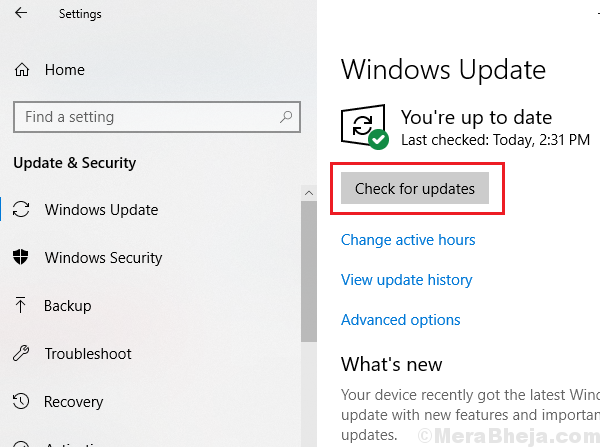
2] Sistemi taramak için Windows Defender veya saygın bir üçüncü taraf virüsten koruma yazılımı kullanın.
3] Son zamanlarda yüklenen şüpheli yazılımları, özellikle ücretsiz yazılımları kaldırın.
4] Gerekli olanlar (klavye gibi) dışındaki donanım çevre birimlerinin bağlantısını kesin ve soruna hangi donanım bileşeninin neden olduğunu bulmak için bunları birer birer yeniden bağlayın.
Ardından, aşağıdaki çözümlerle devam edin:
1} Sürücüleri güncelleyin
2} Hazırda Bekletme dosyasının boyutunu artırın
3} Sorun gidericileri çalıştırın
4} CHKDSK'yi çalıştırın
1. Çözüm] Sürücüleri güncelleyin
Windows 10'da sürücüleri güncellemek için genel prosedür açıklanmıştır İşte. Hangi sürücünün soruna neden olduğunu bilmediğimiz için sistemdeki tüm sürücüleri güncellememiz gerekiyor.
Ancak, tüm sürücüleri güncellemek çok zahmetli olduğundan, en iyi yöntem ya üçüncü taraf bir sürücü güncelleme yazılımı kullanmak ya da tüm sürücüleri Otomatik güncelleme seçeneğini kullanarak güncellemek olacaktır. Intel'in indirme merkezi web sitesi.
Çözüm 2] Hazırda Bekletme dosyasının boyutunu artırın
Hazırda Bekletme dosyasının varsayılan boyutu %75'tir. Ancak, yükseltilmiş Komut İstemi'ni kullanarak bunu %100'e yükseltebiliriz. Prosedür aşağıdaki gibidir:
1] Pencere arama çubuğunda Komut İstemi'ni arayın ve seçeneğe sağ tıklayın. Yönetici olarak çalıştır'ı seçin.
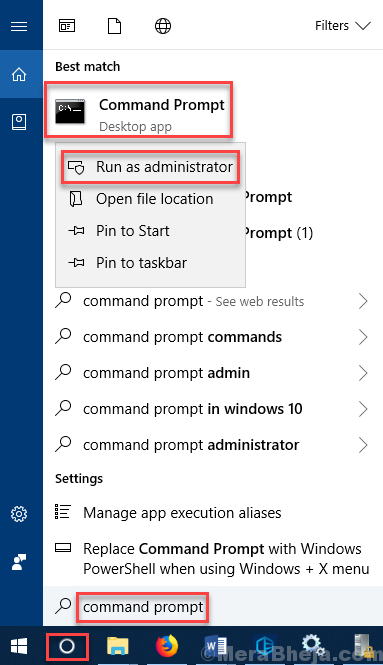
2] Aşağıdaki komutu yazın ve yürütmek için Enter tuşuna basın:
powercfg / hazırda bekletme / boyut 100
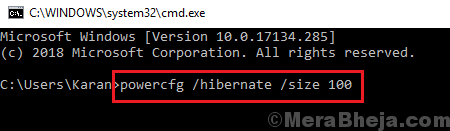
3] Tekrar başlat sistem ve soruna yardımcı olup olmadığını kontrol edin.
3. Çözüm] Sorun gidericileri çalıştırın
Bazı sorun gidericiler Windows Ayarları menüsünden çalıştırılabilirken, çoğu yalnızca komut satırları üzerinden çalıştırılabilir. Performans sorun gidericisini ve Sistem Bakımı sorun gidericisini aşağıda açıklandığı gibi çalıştırabilirsiniz:
1] Çözüm 2'de açıklandığı gibi yükseltilmiş Komut İstemi'ni açın.
2] Aşağıdaki komutu yazın ve Performans Sorun Gidericisini çalıştırmak için Enter tuşuna basın:
msdt.exe /id PerformanceDiagnostic
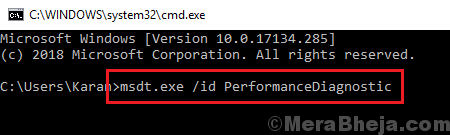
3] Şimdi aşağıdaki komutu yazın ve Sistem Bakımı Sorun Gidericisini çalıştırmak için Enter tuşuna basın:
msdt.exe /id Bakım Tanılama

4] Tekrar başlat sistem ve yardımcı olup olmadığını kontrol edin.
Çözüm 4] CHKDSK'yi çalıştırın
CHKDSK komutu, sabit sürücüdeki bozuk sektörlerin kontrol edilmesine yardımcı olur. Burada CHKDSK taraması çalıştırma prosedürü.


![DÜZELTME: OneDrive hata kodu 0x8004de40 [Hızlı Çözümler]](/f/b4f67271f8fab8ee267513c0aea59819.jpg?width=300&height=460)